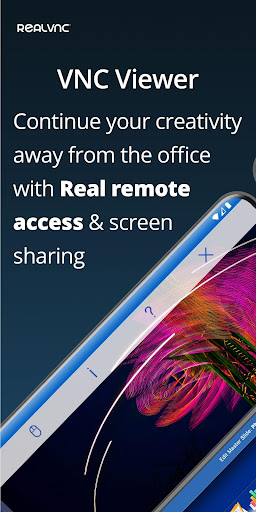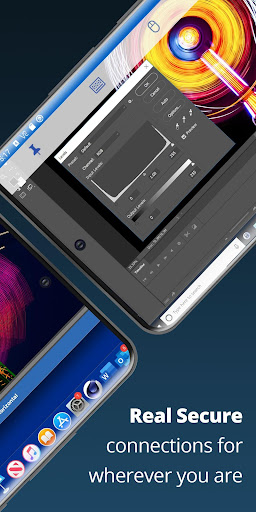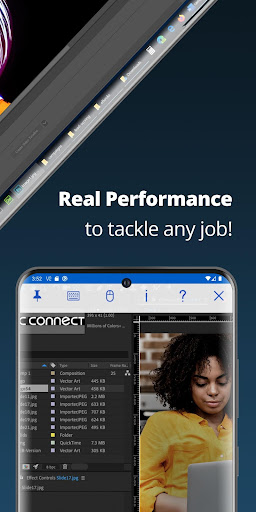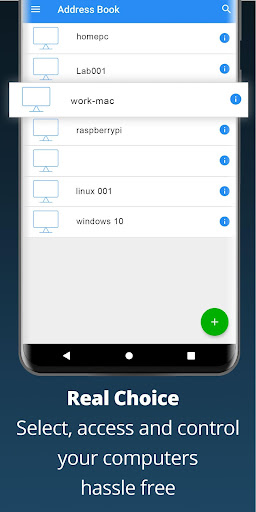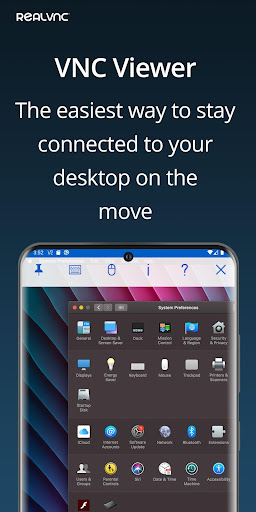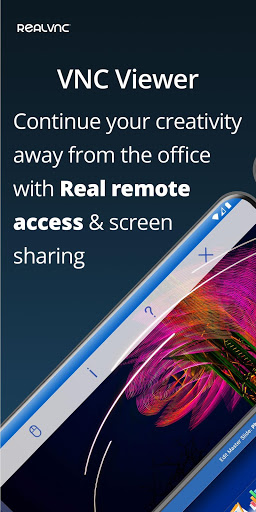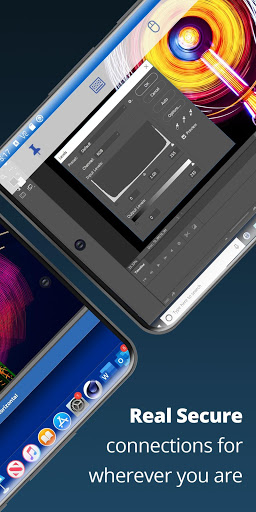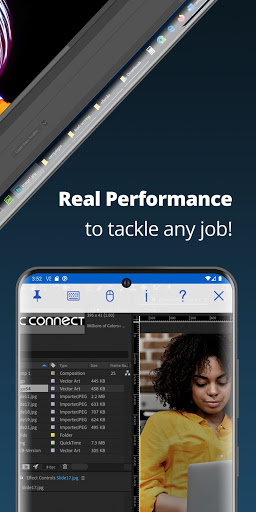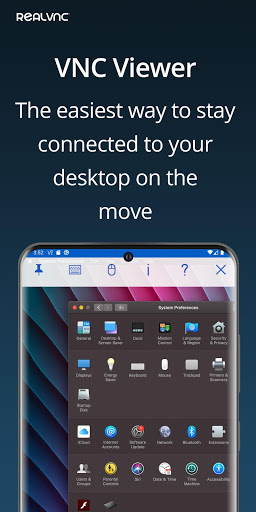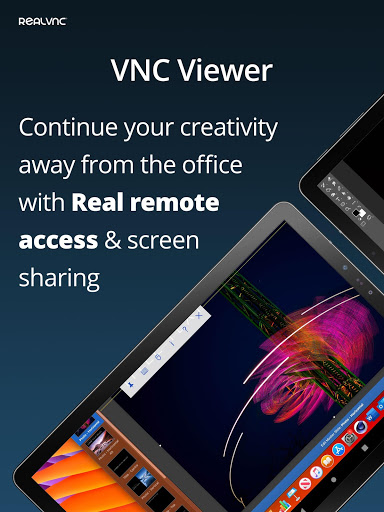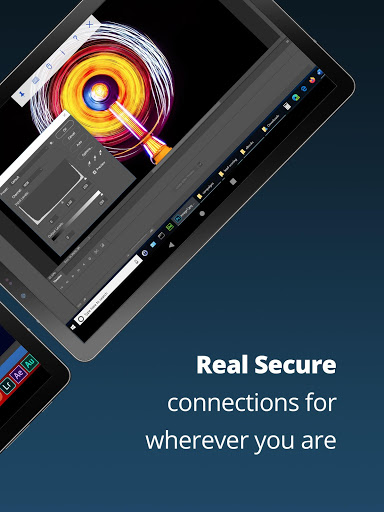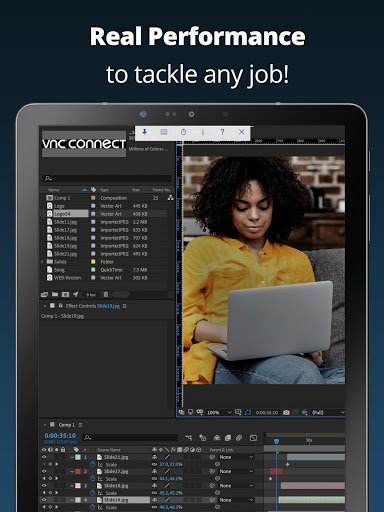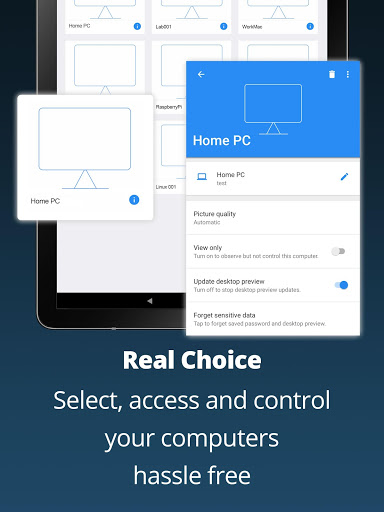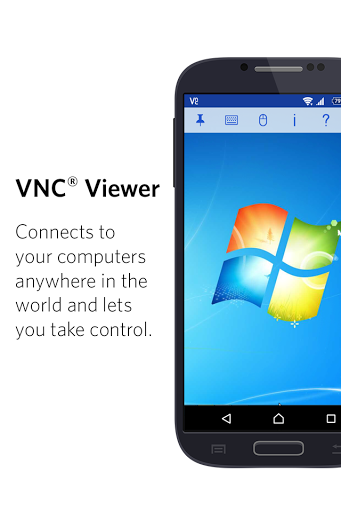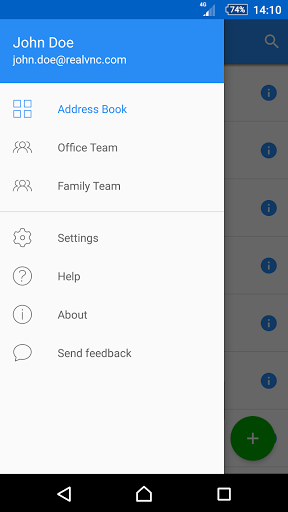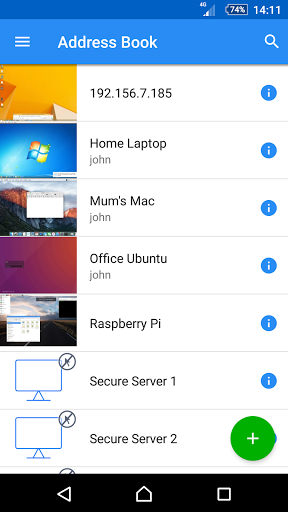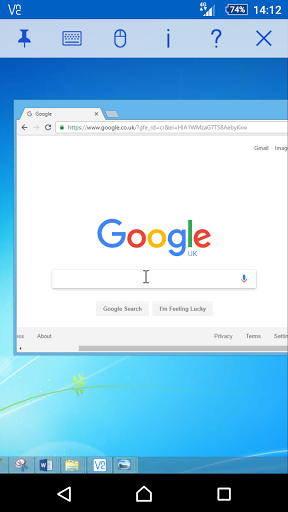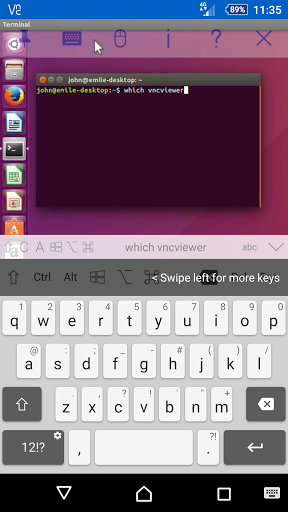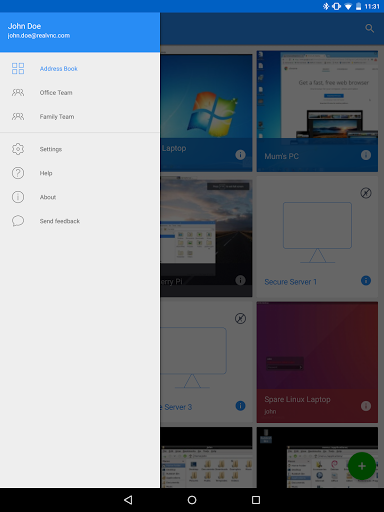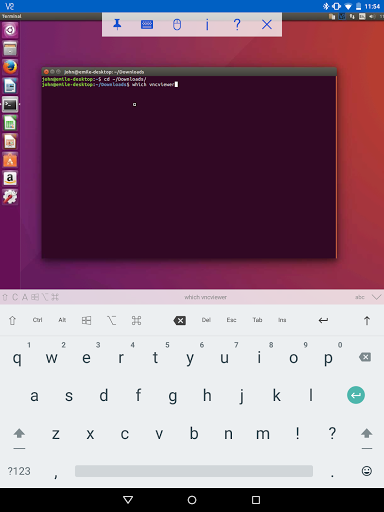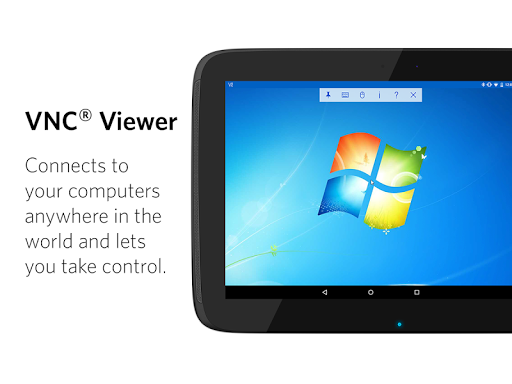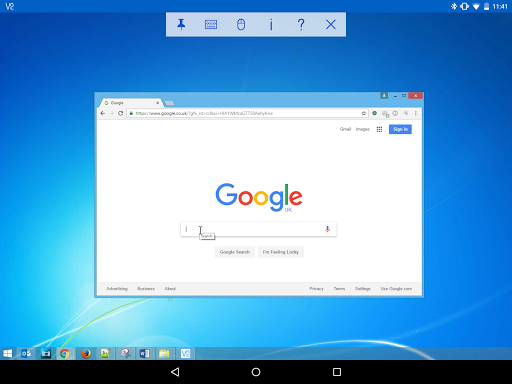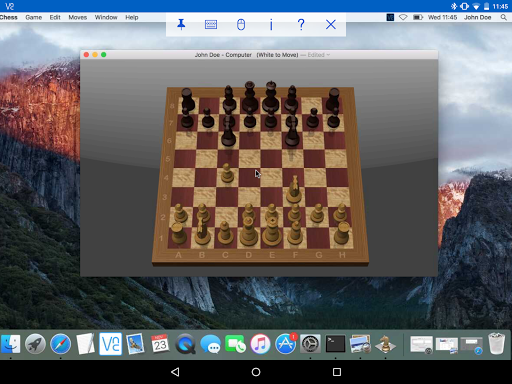Desktop remoto di RealVNC Viewer
RealVNC® Viewer trasforma il tuo telefono in un desktop remoto, offrendoti l'accesso istantaneo ai tuoi computer Mac, Windows e Linux da qualsiasi luogo il mondo. Puoi visualizzare il desktop del tuo computer da remoto e controllarne il mouse e la tastiera come se fossi seduto di fronte ad esso.
Basta visitare realvnc.com e scaricare il software di accesso remoto RealVNC Connect su ogni computer che si desidera controllare. Quindi accedi a RealVNC Viewer sul tuo dispositivo utilizzando le credenziali del tuo account RealVNC. I tuoi computer remoti vengono visualizzati automaticamente; basta toccarne uno per condividere lo schermo.
In alternativa, puoi connetterti direttamente a RealVNC Connect con un abbonamento Enterprise o un software compatibile con VNC di terze parti inserendo l'indirizzo IP del computer remoto. Si noti che potrebbe essere necessario configurare firewall e router di port forwarding.
RealVNC Connect protegge con password ogni computer remoto pronto all'uso (potrebbe essere necessario inserire lo stesso nome utente e la stessa password utilizzati per accedere al computer). Tutte le sessioni vengono quindi crittografate end-to-end.
Durante una sessione, il touch screen del tuo dispositivo funge da trackpad per darti un controllo preciso del desktop remoto. Trascina il dito per spostare il cursore del mouse remoto e tocca un punto qualsiasi per fare clic con il pulsante sinistro (altri gesti come il clic con il pulsante destro e lo scorrimento sono spiegati nell'app).
RealVNC è l'inventore originale della tecnologia di accesso remoto VNC e siamo sicuri che apprezzerai ciò che RealVNC Viewer ha da offrire. Se non sei ancora convinto, dai un'occhiata alle nostre recensioni!
===Caratteristiche principali===
- Connettiti facilmente tramite il nostro servizio cloud a un desktop remoto.
- Esegui il backup e sincronizza le tue connessioni tra tutti i tuoi dispositivi accedendo a RealVNC Viewer su ciascuno di essi.
- Una barra di scorrimento sopra la tastiera virtuale include tasti avanzati come Command/Windows.
- Supporto per tastiere e mouse Bluetooth.
- Disponibili abbonamenti RealVNC Connect gratuiti, a pagamento e di prova.
===Contatto===
Ci piacerebbe avere tue notizie:
android-support@realvnc.com
twitter.com/RealVNC
facebook.com/realvnc
Meglio ancora, lasciaci una recensione!
===Marchi===
RealVNC e VNC sono marchi di RealVNC Limited e sono protetti da registrazioni di marchi e/o richieste di marchi in corso nell'Unione Europea, negli Stati Uniti d'America e in altre giurisdizioni. Protetto dai brevetti britannici 2481870, 2479756; brevetto USA 8760366; Brevetto UE 2652951.
Android Viewer 4.9.2
Aggiunto supporto per le nuove versioni di Android
Rilasciato Android Viewer 4.7.0:
* NOVITÀ: supporto per Android 14
* RISOLTO: ora puoi acquisire screenshot mentre l'app è aperta
* MIGLIORATO: miglioramenti delle prestazioni e correzioni di bug
RISOLTO: i tasti NumPad della tastiera Bluetooth ora funzionano quando si utilizza GBoard come tastiera del dispositivo
MIGLIORATO: la barra degli strumenti ora può essere spostata in un angolo diverso dello schermo del dispositivo
MIGLIORATO: la barra degli strumenti svanirà se non si interagisce dopo un breve periodo
MIGLIORATO: vari miglioramenti per migliorare la stabilità dell'app
Questa versione ripristina anche il supporto per 32 bit Dispositivi Android.
CAMBIATI: VNC Viewer ha un nuovo nome, RealVNC Viewer, oltre a una nuova icona!
RISOLTO: lo zoom indietro non si traduce più in un desktop pixelato e
ingrandito MIGLIORATO: vari miglioramenti per migliorare la stabilità dell'app
- MODIFICATO: "Supporto istantaneo" ora è "Assistenza su richiesta".
- CAMBIATO: Il piano VNC® Connect Home è stato sostituito con il nostro nuovo piano VNC® Connect Lite.
- Tieni presente che i dispositivi Android a 32 bit non sono più supportati, a partire dalla versione 3.8.0.
Rilascio di Android Viewer 3.8.0
NOVITÀ: accesso con la tua organizzazione Azure AD: VNC Viewer per dispositivi mobili ora supporta Azure AD SSO di VNC Connect.
NOVITÀ: Aggiunto il supporto per Android 13.
RISOLTO: una griglia in sovrimpressione non è più visibile sui dispositivi ad alta risoluzione con Android 12 e versioni successive.
MODIFICATO - I gestori URI sono stati modificati per migliorare la sicurezza e prevenire lo snooping. I gestori URI non accettano più le credenziali.
SICUREZZA: miglioramento della protezione avanzata e aggiornamenti delle dipendenze interne.
RISOLTO: durante la ricerca di server in un team numeroso, i risultati della ricerca potevano essere incompleti.
NOVITÀ: aggiunto supporto per Android 10 (Android Q)
RISOLTO: ricerca per nome dei computer nei team
Si prega di notare che questa versione rimuove il supporto per Android 5.xe precedenti
RISOLTO: risoluzione del dominio IPv6 per RealVNC Cloud Services per ISP interessati
MIGLIORATO: il menu Aiuto ora reindirizza a: help.realvnc.com
NOVITÀ: streaming ad alta velocità per connessioni a computer che eseguono VNC Server 6.4+ con un abbonamento Professional o Enterprise, per un massimo di quattro volte la frequenza di aggiornamento dello schermo senza compromettere la qualità dell'immagine.
NOVITÀ: Stabilire una connessione diretta a un computer remoto usando la sintassi URI vnc: // host: port
NOVITÀ: maggiore chiarezza sull'accesso all'account RealVNC e all'autenticazione VNC Server.
FISSO: i nomi utente che contengono "$" ora vengono salvati correttamente.
FISSO: alcuni scenari che hanno causato l'arresto anomalo di RealVNC Viewer
FISSO: le connessioni ad alcuni server VNC di terze parti visualizzano ancora una volta il puntino del punto
NOVITÀ: supporto per processori ARM64
NOVITÀ: cursore del mouse hardware sensibile al contesto
FISSO: problema che riguarda la sincronizzazione di grandi rubriche
FISSO: problemi di stabilità
FISSO: un problema che può causare la disconnessione immediata di VNC Viewer durante la connessione a VNC Server 6.2.0
* NUOVO * Gli utenti registrati possono ora ordinare la Rubrica per etichetta. Dalla Rubrica, toccare * i> Etichette * per applicare etichette esistenti a un computer. (la creazione di una nuova etichetta deve essere eseguita tramite la versione desktop di VNC Viewer quando si effettua l'accesso allo stesso account). * NOVITÀ * VNC Viewer può ora connettersi ai computer utilizzando lo schema di autenticazione a più fattori "Smartcard / Certificate Store". Accesso * Impostazioni> Sicurezza e privacy * per ulteriori informazioni.